目次
最近ギャラクシーS10+に機種変更したともたろ(@tomo_taro_Blog)です。
さっそく三井住友銀行アプリをインストールしたところ、どうやらSDカードを使って機種変更手続きをしなくてはならない模様。
三井住友銀行の公式サイトで機種変更について書かれていましたが、どーも分かりにくい。
というわけで、三井住友銀行アプリの機種変更手順の手順と方法を画像付きで丁寧に解説致します。
ともたろは機種変更手続き完了まで5分も掛かりませんでしたよ╭( ・ㅂ・)و̑
Androidの機種変更手順と方法
【機種変更前のスマホ】SDカードにデータを保存する
セキュリティ上、三井住友銀行アプリはスクリーンショットが撮れない仕様なのでアナログな撮影方法になっています。 画面もちょっと汚くて申し訳ない。
「ログイン」をタップ

「設定」をタップ

「アプリデータ保存/読込」をタップ

「アプリをSDカードへ保存」をタップ

「はい」を2回タップ


無事SDカードに保存ができました。
以上で、機種変更前のスマホでの手続きは終わりです。
【機種変更後のスマホ】SDカードからデータを読み込む
「ログイン」をタップ

「設定」をタップ

「アプリデータ保存/読込」をタップ

「アプリをSDカードから読込」をタップ

「はい」→「許可」→「はい」の順にタップ



これでアプリが再起動されたら無事、機種変更手続きはおしまいです。
お疲れ様でした。





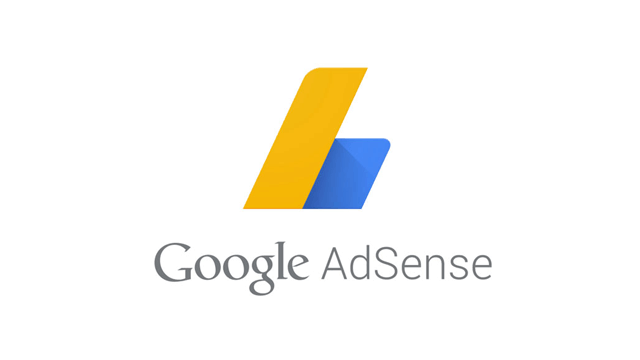
 #789 (loading title)
#789 (loading title) #2367 (loading title)
#2367 (loading title) #85 (loading title)
#85 (loading title) #20 (loading title)
#20 (loading title) #113 (loading title)
#113 (loading title) #2364 (loading title)
#2364 (loading title) #134 (loading title)
#134 (loading title)